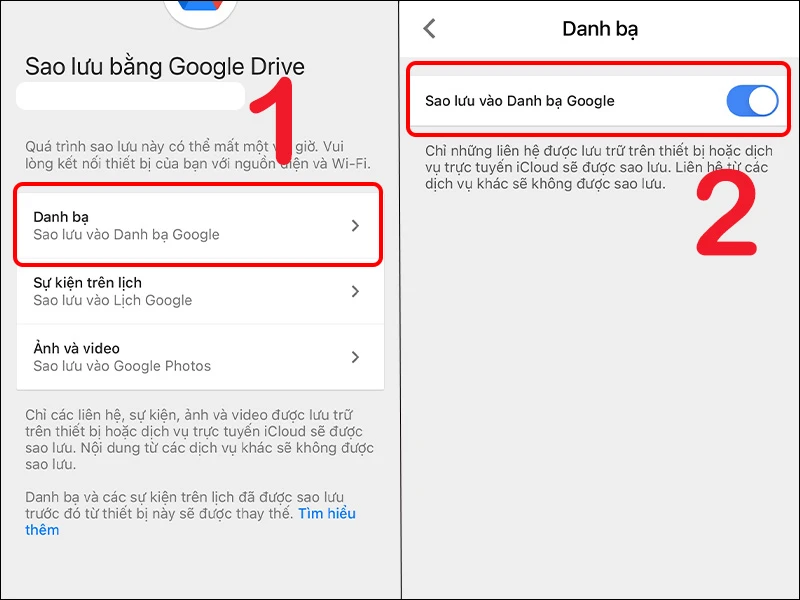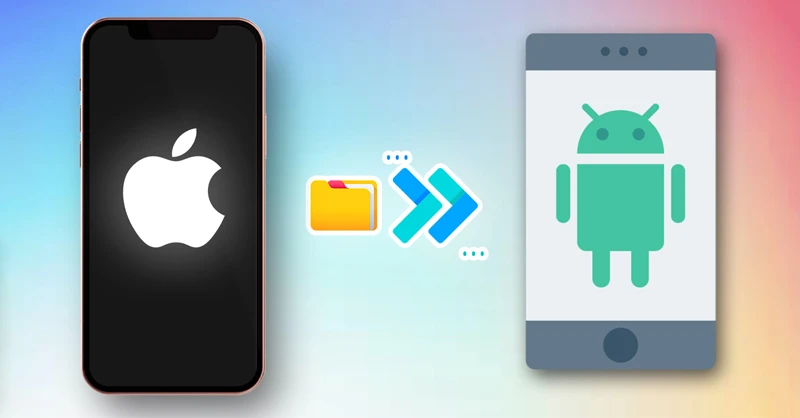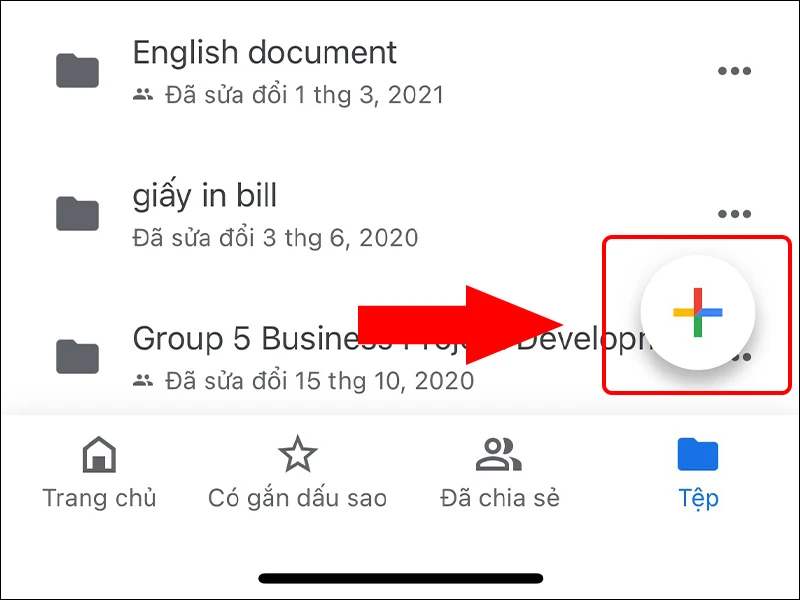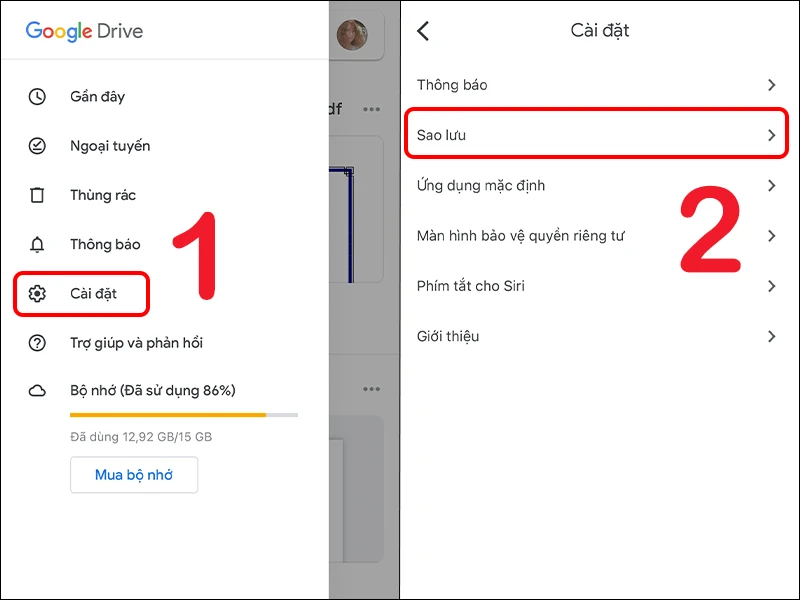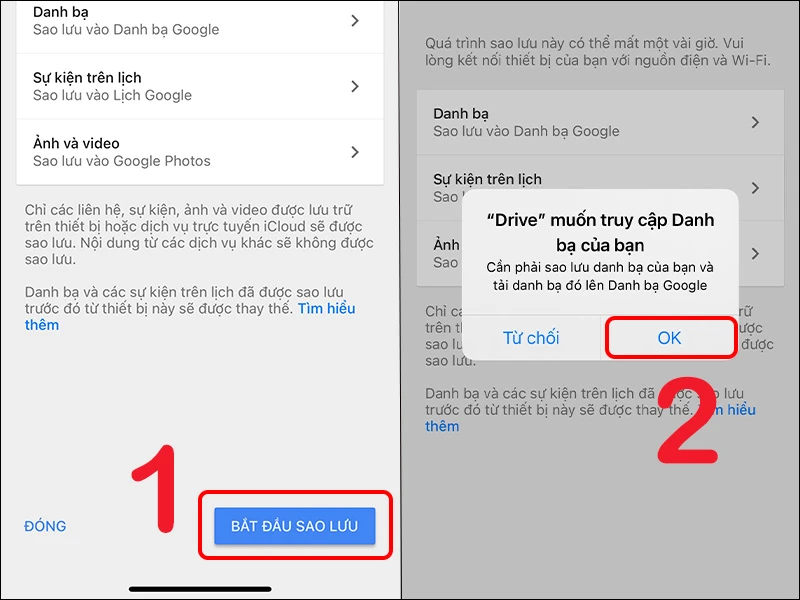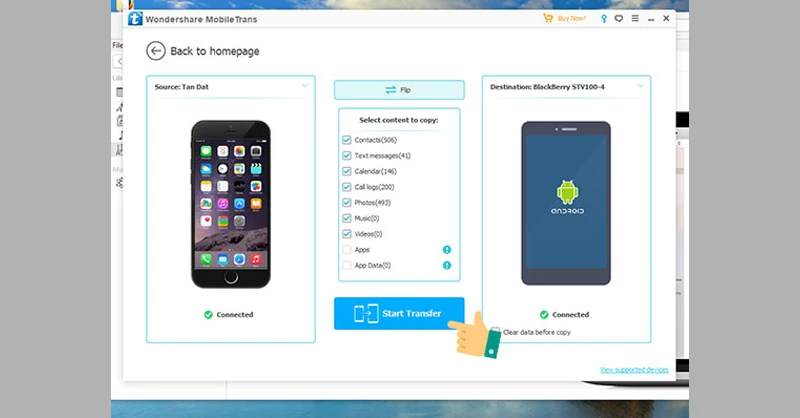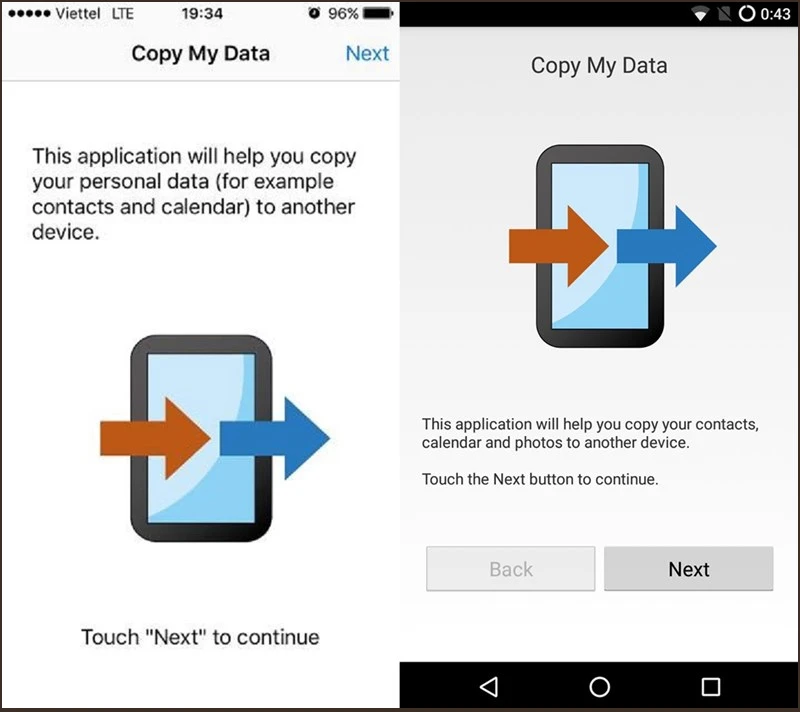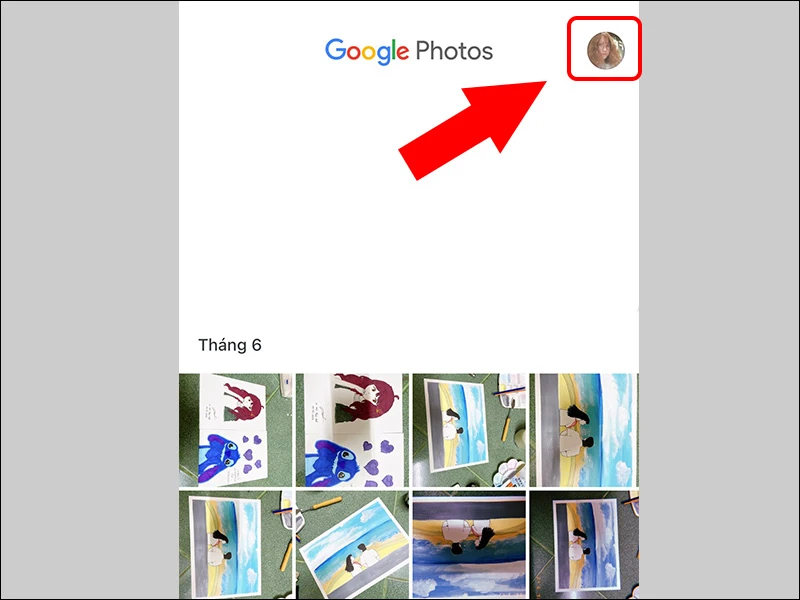Trong thế giới công nghệ hiện đại, việc chuyển đổi giữa các hệ điều hành khác nhau trên điện thoại di động đã trở nên phổ biến. Nếu bạn đã từ lâu sử dụng iPhone và quyết định chuyển sang một chiếc điện thoại Android mới, bạn sẽ cần phải biết cách chuyển dữ liệu từ iPhone sang Android một cách nhanh chóng và hiệu quả. Hãy cùng tìm hiểu quy trình chi tiết trong bài viết dưới đây.

Tại Sao Nên Chuyển Dữ Liệu Từ iPhone Sang Android?
Trước khi bắt đầu, có một số lý do khiến người dùng quyết định chuyển đổi hệ điều hành. Dưới đây là một số lý do tiêu biểu:
- Khám Phá Sản Phẩm Mới: Android cung cấp nhiều lựa chọn thiết bị với tính năng và giá cả khác nhau.
- Tính Năng tùy chỉnh cao: Android cho phép người dùng tùy chỉnh giao diện và chức năng theo sở thích cá nhân.
- Giá thành: Nhiều sản phẩm Android có giá thành phải chăng mà vẫn đảm bảo hiệu suất tốt.
Nếu bạn đã sẵn sàng, hãy cùng khám phá các phương pháp chuyển dữ liệu từ iPhone sang Android!
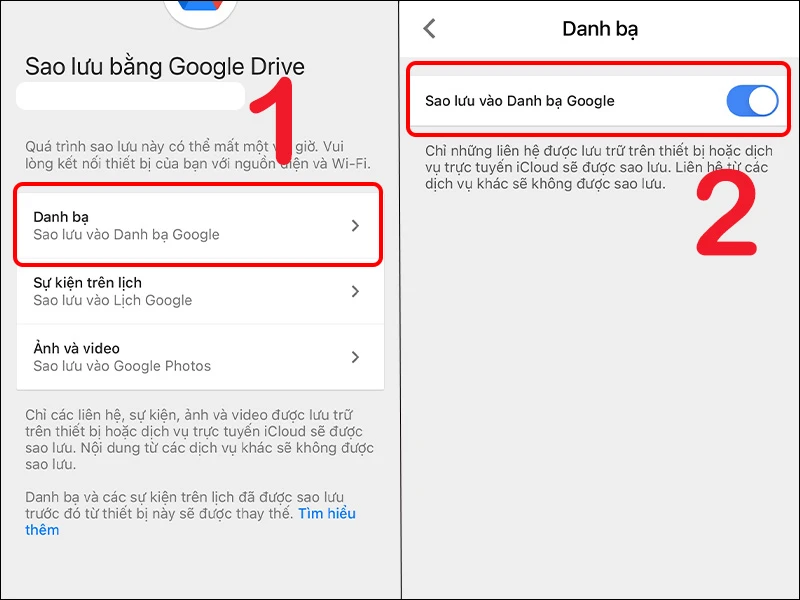
Các Phương Pháp Chuyển Dữ Liệu
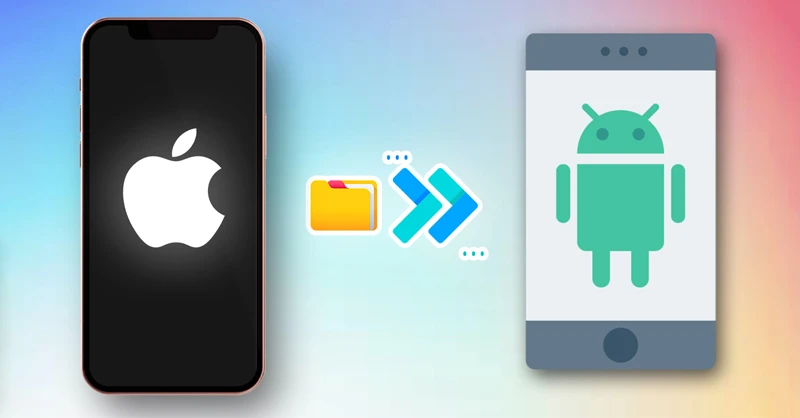
1. Sử Dụng Google Drive
Google Drive là một trong những công cụ hữu ích nhất cho việc chuyển và sao lưu dữ liệu. Dưới đây là hướng dẫn chi tiết:
Bước 1: Sao Lưu Danh Bạ Lên iCloud
- Truy cập vào "Cài đặt" trên iPhone, chọn "Danh bạ" và sau đó nhấp vào "Tài khoản" để đồng bộ với iCloud.
Bước 2: Xuất Danh Bạ Sang Google Contacts
- Đăng nhập vào tài khoản Google của bạn trên trình duyệt, chọn "Contacts" và sau đó nhập danh bạ từ iCloud.
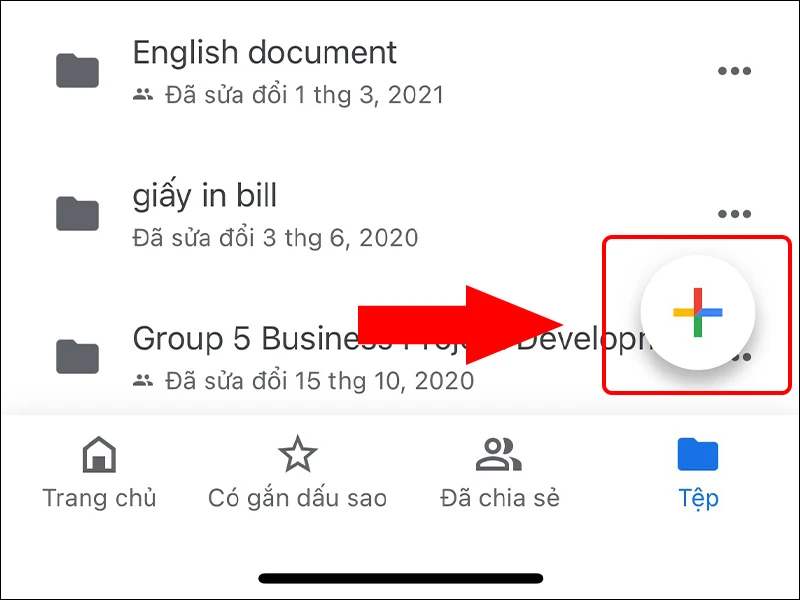
2. Sử Dụng Google Photos Để Chuyển Hình Ảnh
Google Photos là một ứng dụng tuyệt vời để chuyển hình ảnh giữa iPhone và Android.
Bước 1: Cài Đặt Google Photos Trên iPhone
- Mở ứng dụng Google Photos, chọn biểu tượng ảnh đại diện ở góc trên bên phải và bật tính năng "Sao lưu và đồng bộ hóa".
Bước 2: Truy Cập Hình Ảnh Trên Android
- Sau khi việc sao lưu hoàn tất, bạn chỉ cần mở Google Photos trên điện thoại Android để truy cập hình ảnh.
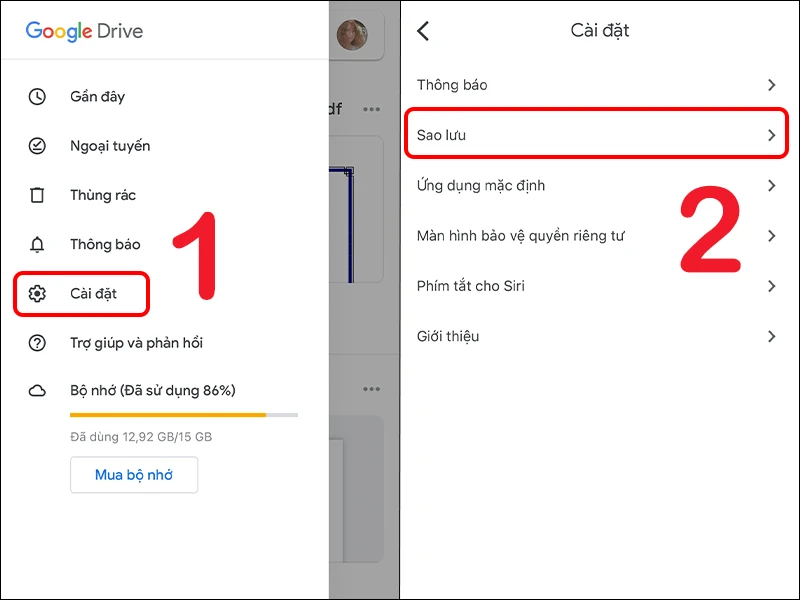
3. Chuyển Dữ Liệu Qua Email
Một cách khác để chuyển các tệp hoặc tài liệu, đó là gửi qua email.
- Gửi Tệp Qua Email: Bạn có thể dễ dàng gửi file ghi chú, tài liệu qua email từ iPhone sang tài khoản Gmail mà bạn sử dụng trên Android.
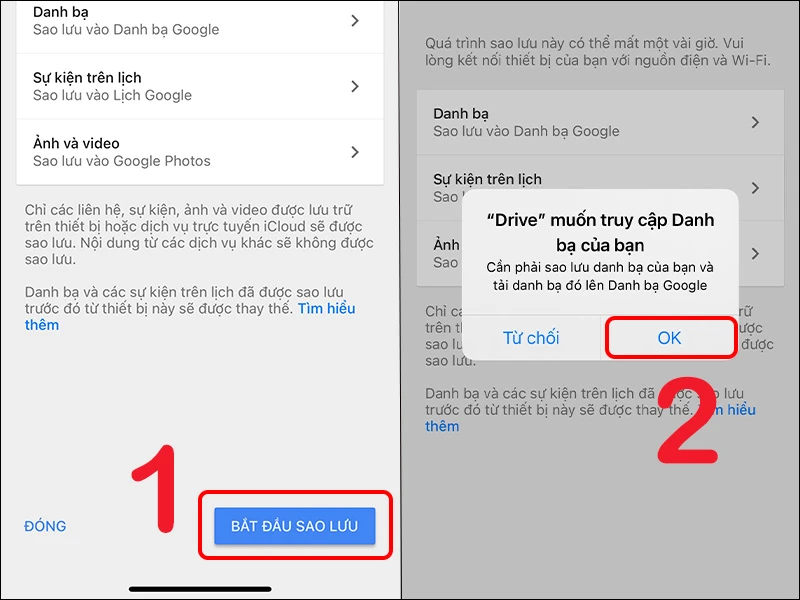
4. Sử Dụng Ứng Dụng Copy My Data
Nếu bạn muốn một ứng dụng dễ sử dụng hơn, bạn có thể thử
Copy My Data.
Hướng Dẫn Sử Dụng
- Tải ứng dụng trên cả iPhone và Android.
- Kết nối Wi-Fi: Đảm bảo cả hai thiết bị đều kết nối cùng một mạng Wi-Fi.
- Mở ứng dụng trên hai thiết bị, chọn "Next" và làm theo hướng dẫn để chuyển dữ liệu.
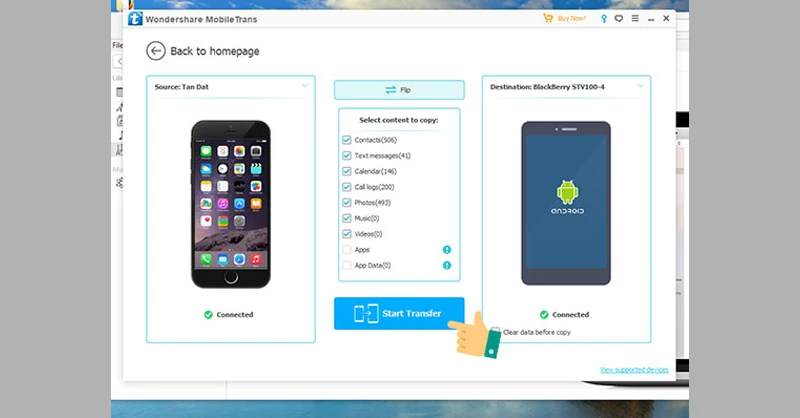
5. Sử Dụng Phần Mềm MobileTrans
MobileTrans là một phần mềm hữu ích cho việc chuyển dữ liệu giữa hai thiết bị.
Cách Sử Dụng MobileTrans
- Tải phần mềm về máy tính.
- Kết nối cả iPhone và Android vào máy tính qua cáp.
- Mở ứng dụng và chọn "Phone to Phone".
- Chọn dữ liệu bạn muốn chuyển và nhấn "Start Transfer".
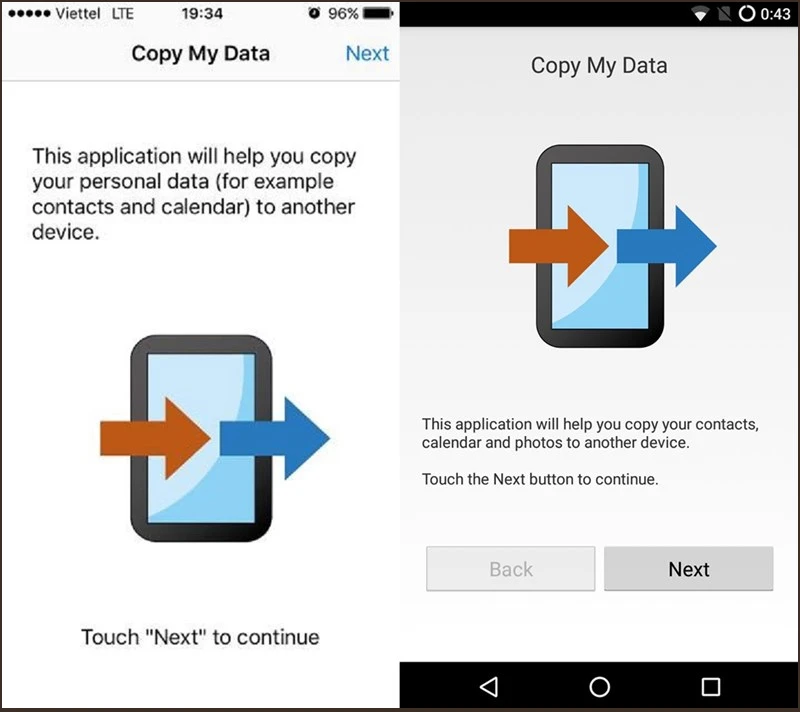
Lưu Ý Quan Trọng Khi Chuyển Dữ Liệu
Dưới đây là một số điểm cần lưu ý để tránh gặp rắc rối trong quá trình chuyển dữ liệu:
- Sao Lưu Dữ Liệu: Trước khi bắt đầu, hãy đảm bảo rằng bạn đã sao lưu đầy đủ các dữ liệu quan trọng từ iPhone.
- Chọn Dữ Liệu Cần Chuyển: Khi chuyển dữ liệu, hãy chắc chắn rằng bạn chỉ chuyển những gì cần thiết để tránh tràn bộ nhớ thiết bị mới.
- Kiểm Tra Kết Nối Mạng: Đảm bảo rằng kết nối mạng ổn định trong suốt quá trình chuyển dữ liệu.
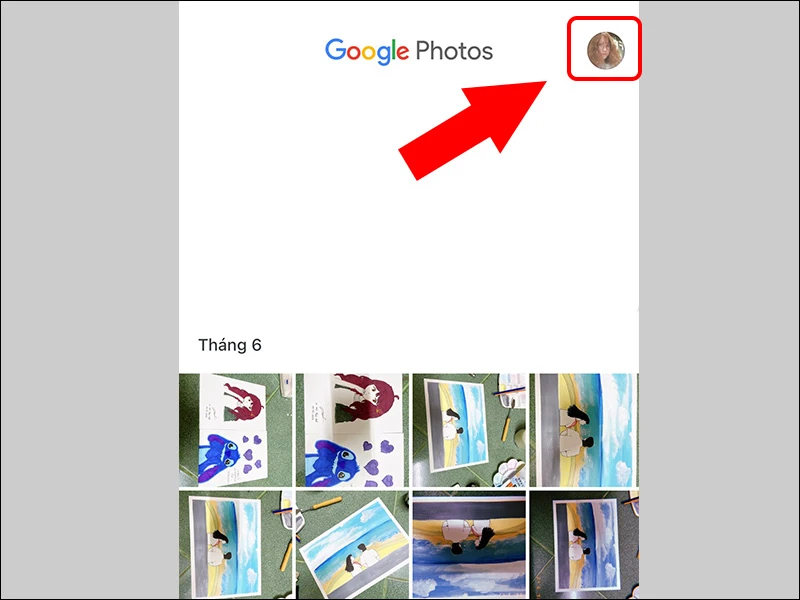
Kết Luận
Việc chuyển dữ liệu từ iPhone sang Android không phải là một quá trình khó khăn nếu bạn biết cách thực hiện. Với các phương pháp nêu trên, bạn sẽ dễ dàng chuyển danh bạ, hình ảnh, tài liệu và nhiều loại dữ liệu khác. Hãy thử ngay hôm nay để trải nghiệm những điều tuyệt vời mà dòng điện thoại Android mang lại!
Hy vọng bài viết đã cung cấp cho bạn thông tin hữu ích. Đừng quên theo dõi Siêu Thị Điện Máy - Nội Thất Chợ Lớn để cập nhật thêm nhiều mẹo vặt hay cho việc sử dụng công nghệ trong cuộc sống hàng ngày!